Adobe InCopy CC 2019 for Mac增加了对HIDPI和Retina显示屏的支持;增强了字体搜索功能和灵活的页面访问,更加精确字数,随心同步字体,让你的工作更加方便灵活和惬意,在本篇文章中,我们介绍的是关于在InCopy中放置图形的注意事项。
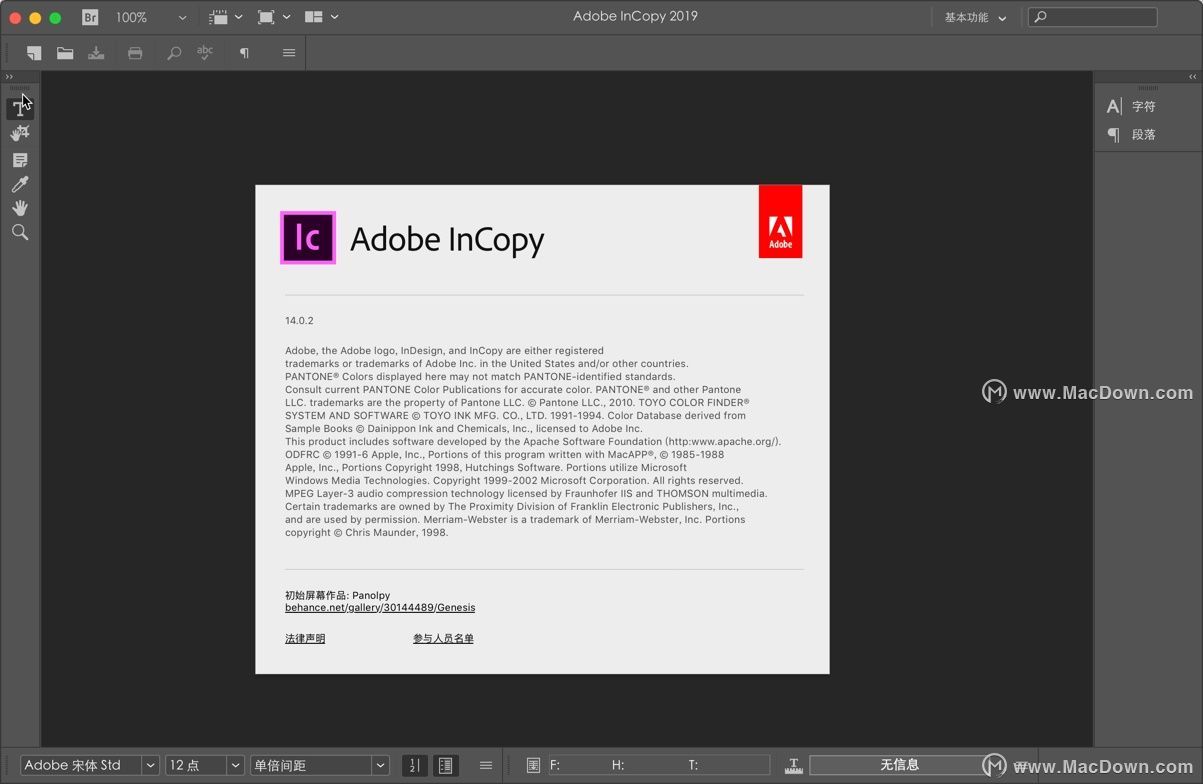
关于在InCopy中放置图形的注意事项
将图形导入InCopy时,请记住以下几点:
对于托管内容,您必须先检查框架,然后才能将图形导入其中。
导入图形后,可以在框架内对其进行变换(移动,缩放,旋转,剪切),使图形适合框架,并控制图形的外观。您还可以通过从上下文菜单中选择命令来标记选定的帧以供将来使用XML。
当InDesign用户创建新框架时,它们会指定它是文本,图形还是未分配的框架。InCopy用户无法在InCopy中更改此帧类型。因此,例如,如果您尝试将图形导入文本框架,它可能显示为大型内嵌图形。
您可以选择和修改图形,但不能选择InCopy中的帧,除非它们是嵌套或嵌入式框架。只有InDesign用户才能修改图形框架。
您可以将图形放置,粘贴或拖动到锚定,浮动或内联图形框架中。仅当该帧具有活动插入点或是内嵌图形框架时,才能将图形导入文本框架。
如果将图形导入嵌套框架,则会将图形导入到指针下的最深层框架中。与“顶级”框架不同,可以使用“位置”工具选择包含图形的嵌套框架。(请参阅位置工具概述。)
如果在InDesign中将效果(如透明度,阴影或羽化)应用于帧,则它将在分配文件或InCign中打开的InDesign(.indd)文件中可见。它在InCopy中打开的链接(.icml)文件中不可见。
以上就是关于使用关于在InCopy中放置图形的注意事项,希望能帮到你。

